Última Atualização: 6 de dezembro de 2024
PROBLEMA
Se transferir e instalar o Assistente de Recuperação e Suporte da Microsoft, verá que a instalação mostra a janela abaixo. As diagnóstico criadas para o Assistente de Recuperação e Suporte da Microsoft estão a ser migradas para a resolução de problemas Obter Ajuda do Windows.
Esta caixa de diálogo refere-se a esta página para aceder às resoluções de problemas Obter Ajuda, Executar resoluções de problemas em Obter Ajuda.
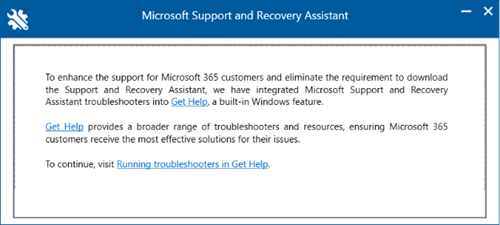
ESTADO: ALTERAÇÃO DE ESTRUTURA
O Assistente de Recuperação e Suporte do Outlook diagnóstico foram migrados para o Windows Obter Ajuda.
Utilizar resoluções de problemas do Outlook na aplicação Obter Ajuda do Windows
Para invocar o outlook clássico diagnóstico na aplicação Obter Ajuda diretamente, aceda a Resoluções de problemas clássicas do Outlook.
O resultado do diagnóstico clássico do Outlook Obter Ajuda aceda a esta pasta, %LocalAppData%\GetHelp.
Observação: Para executar o diagnóstico de rastreio do Fiddler, aceda ao mesmo aqui: Obter Ajuda: https://aka.ms/FiddlerTrace-GetHelp Artigo de Suporte: https://aka.ms/FiddlerTraceInstructions-GetHelp
Existem alguns cenários em que as resoluções de problemas Obter Ajuda podem não funcionar.
-
Restrições Organizacionais: em alguns ambientes, a funcionalidade Obter Ajuda pode ser intencionalmente desativada pela organização, o que resulta na falha do funcionamento da ferramenta após selecionar Obter Ajuda ou tentar executar resoluções de problemas. Mesmo que seja restrito, poderá instalar a aplicação Obter Ajuda, aceda a Obter Ajuda.
-
Virtual Desktop Infrastructure (VDI): com base nas observações atuais, as resoluções de problemas Obter Ajuda não parecem estar otimizadas para ambientes VDI e é pouco provável que funcionem corretamente.
Utilizar a versão da linha de comandos do Assistente de Recuperação e Suporte do Outlook
Se não conseguir utilizar a aplicação GetHelp ou se as resoluções de problemas não estiverem a funcionar corretamente, pode utilizar o Utilitário de Linha de Comandos do Assistente de Recuperação e Suporte do Outlook. As resoluções de problemas getHelp não funcionam corretamente em máquinas virtuais.
A alternativa recomendada para cenários afetados é utilizar a versão da linha de comandos CMD da ferramenta diagnóstico.
-
Transfira a versão da linha de comandos do Assistente de Recuperação e Suporte do Outlook a partir da versão enterprise do Assistente de Recuperação e Suporte da Microsoft.
-
Navegue e remova todos os ficheiros dentro de %localappdata%\saralogs\UploadLogs.
-
Coloque o ficheiro transferido na localização a partir da qual irá trabalhar com ficheiros. Por exemplo: "C:\Users\USERNAME\Desktop\SaRA CMD"
-
Extrair ficheiro de arquivo transferido.
-
Execute o Outlook.
-
No computador do utilizador, selecione Iniciar, introduza cmd e, em seguida, prima Enter para abrir uma janela da Linha de Comandos (sem elevação administrativa).
-
Utilize o comando CD para navegar para a pasta onde extraiu ficheiros, por exemplo:cd C:\Users\USERNAME\Desktop\SaRA CMD
-
Execute o comando SaRAcmd.exe -S ExpertExperienceAdminTask -AcceptEula.

-
Após a conclusão do processo:

Recolha e partilhe connosco o ficheiro HTML localizado no caminho:
%localappdata%\saralogs\UploadLogs
Para obter mais informações, consulte o artigo completo sobre a versão da Linha de comandos do assistente de recuperação e Suporte da Microsoft:
Versão empresarial do Assistente de Recuperação e Suporte da Microsoft
Mais recursos

Pergunte aos especialistas
Conecte-se com especialistas, participe de discussões sobre as mais recentes novidades e práticas recomendadas do Outlook e leia o nosso blog.

Encontre ajuda na comunidade
Faça uma pergunta e encontre as soluções com os Agentes de Suporte, MVPs, Engenheiros e outros usuários do Outlook.

Sugira um novo recurso
É um prazer ler seus comentários e sugestões! Compartilhe suas ideias. Estamos ouvindo.
Confira também
Correções ou soluções para problemas recentes no Outlook para Windows clássico










